Seperti sudah disebutkan dalam artikel, “Best Practise, Ini Dia 4 Langkah Mudah Menerapkan Rumus VLOOKUP Excel!” bahwasanya Excel merupakan salah satu aplikasi pengolah data yang banyak digunakan oleh manusia di dunia ini. Namun, yang belum disebutkan pada artikel tersebut adalah jumlah pengguna resminya yang tercatat di angka 750 juta.
Itu angka resminya, belum pengguna bajakannya. Excel digunakan banyak orang antara lain untuk memvalidasi data alias data validation.
Bagaimana cara membuat data validation di Excel? Baca terus artikel ini agar mengetahui cara membuat data validation di Excel.
Pengertian Data Validation di Excel
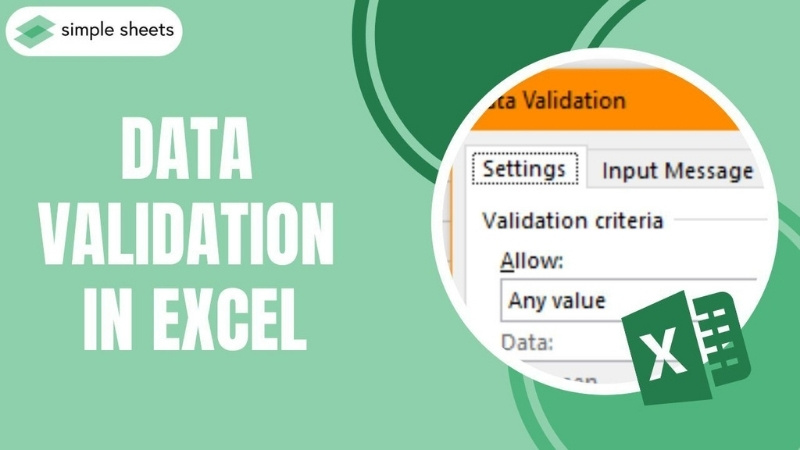
Sebelum kita membahas cara membuat data validation di Excel, penting juga untuk mengerti tentang data validation di Excel.
Data validation merupakan fitur di Excel yang memungkinkan pengguna untuk mengontrol jenis data atau nilai yang dapat dimasukkan ke dalam suatu cell atau sebuah range.
Dengan data validation, maka kesalahan pengetikan data atau penginputan data yang tidak sesuai dengan kriteria dapat diminimalkan, sehingga kualitas data yang dihasilkan menjadi lebih terjamin. Fitur ini akan sangat berguna utamanya manakala data di-input oleh banyak orang dalam suatu project atau pekerjaan.
Maka, oleh sebab itu, cara membuat data validation di Excel adalah salah satunya melibatkan pembuatan aturan untuk membatasi nilai yang akan dimasukkan. Seperti misalnya, hanya angka, tanggal, atau daftar nilai tertentu.
Langkah Dasar Cara Membuat Data Validation di Excel
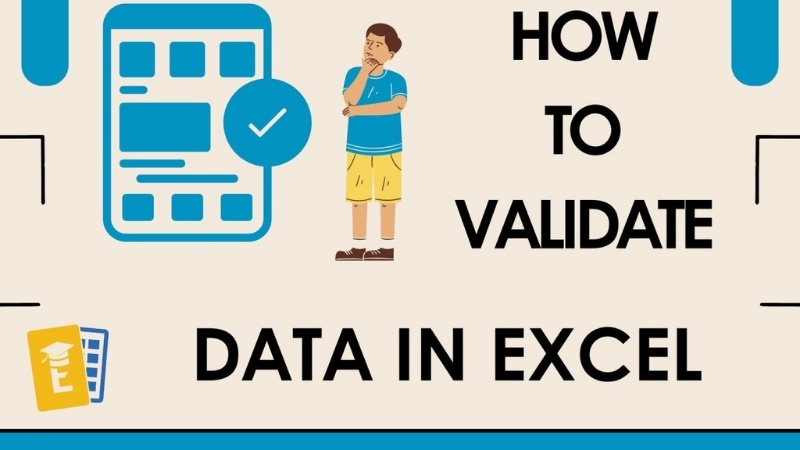
Sudah disinggung sedikit di atas untuk cara membuat data validation di Excel, maka, mari kita mulai menjabarkan serta menjelaskan cara membuat data validation di Excel. Untuk mengimplementasikan data validation yang ada, terdapat beberapa langkah yang perlu Anda ketahui dan kemudian ikuti.
Berikut di bawah ini adalah penjelasan detail mengenai cara membuat data validation di Excel:
1. Pilih Sel atau Range
Langkah pertama dari cara membuat data validation di Excel adalah menentukan cell atau range di mana Anda ingin menerapkan data validation. Pilihlah area yang akan Anda berikan validasi input. Hal ini penting agar data yang masuk sesuai dengan aturan yang telah ditentukan.
2. Buka Menu Data Validation
Kemudian, klik tab Data pada menu bar, lalu pilihlah Data Validation. Di dalam kotak dialog (dialogue box yang muncul, Anda akan melihat beberapa opsi yang bisa dikonfigurasi sesuai kebutuhan.
3. Pilih Kriteria Validasi
Pada tab Settings, Anda kemudian dapat memilih jenis validasi yang diinginkan. Beberapa pilihan umumnya, termasuk antara lain adalah sebagai berikut ini:
-
- Whole Number: Hanya menerima bilangan bulat.
- Decimal: Menerima angka desimal.
- List: Menyediakan pilihan nilai dari daftar yang telah ditentukan.
- Date: Menerima tanggal dengan batasan tertentu.
- Time: Menerima waktu dengan batasan yang sudah ditentukan.
- Text Length: Mengatur panjang teks yang diperbolehkan.
Pastikanlah selalu untuk memilih kriteria yang sesuai dengan kebutuhan data Anda. Karena hal ini merupakan inti dari cara membuat data validation di Excel juga untuk mengefektifkan pekerjaan dalam pengontrolan input data.
4. Pengaturan Lebih Lanjut dan Pesan Error
Di bagian Input Message, Anda dapat menulis pesan yang akan muncul saat cell atau range dipilih, agar Anda ingat apa yang diharapkan atau jika diisi bersama-sama dengan pengguna lain, maka, agar pengguna lain tahu apa isian yang seharusnya. Di bagian Error Alert, masukkan pesan kesalahan yang akan tampil jika data yang dimasukkan tidak sesuai.
Pesan ini akan sangat membantu dalam memberikan panduan tambahan kepada pengguna, sehingga data validation menjadi lebih terstuktur. Ini baru empat langkah cara membuat data validation di Excel, masih ada satu langkah lagi dalam cara membuat data validation di Excel.
5. Menerapkan dan Menyimpan Pengaturan
Setelah semua pengaturan selesai untuk data validation, maka klik-lah OK untuk menerapkan validasi data pada cell atau range yang telah dipilih. Selanjutnya, setiap kali data dimasukkan ke dalam cell tersebut, Excel akan mengecek apakah data tersebut telah memenuhi aturan yang telah Anda tetapkan.
Begitulah cara membuat data validation di Excel. Untuk lebih jelasnya tentang cara membuat data validation di Excel, di bawah ini ada contoh penerapan data validation.
Contoh Penerapan Data Validation

Jadi, untuk memperjelas bagaimana cara membuat data validation di Excel, berikut di bawah ini adalah sebuah contoh atau satu studi kasus sederhana penerapan data validation dalam pengelolaan data karyawan pada suatu perusahaan.
Kasus: Input Data Karyawan
Misalkan Anda bekerja pada sebuah perusahaan dan memiliki tabel data karyawan dengan kolom-kolom yang berisikan Nama, Usia, Tanggal Bergabung, dan Departemen. Maka, langkah yang harus Anda lakukan adalah sebagai berikut di bawah ini:
- Validasi Nama
Untuk kolom Nama, Anda dapat membuat validasi yang membatasi input agar tidak kosong. Hal ini memastikan bahwa setiap karyawan memiliki nama yang diisi dengan benar. - Validasi Usia
Di kolom usia, Anda dapat menentukan bahwasanya hanya terdapat range angka antara 18 sampai dengan 65 yang diperbolehkan ada. Nah di sini, ini merupakan bagian cara membuat data validation di Excel dengan pilihan Whole Number serta menentukan batas minimum dan maksimum. - Validasi Tanggal Bergabung
Untuk kolom Tanggal Bergabung, gunakan kriteria Date yang membatasi tanggal. Hal ini bertujuan agar tidak melebihi tanggal hari ini alias tanggal hari berjalan. Dengan demikian, memastikan bahwa data yang dimasukkan adalah valid serta tidak ada kesalahan saat memasukkan tanggal di masa depan. - Validasi Departemen
Pada kolom Departemen, Anda bisa menggunakan opsi List untuk menyediakan pilihan departemen yang telah didefinisikan, misalnya: HR, Keuangan, IT, dan pemasaran. Dengan demikian, penggunaan data validation di Excel tersebut telah membantu memastikan agar tidak terjadi kesalahan penulisan saat memasukkan data departemen.
Begitulah cara membuat data validation di Excel untuk kasus di atas. Setiap langkah di atas merupakan bagian integral dalam pengelolaan data sehingga kesalahan input dapat diminimalkan dan integritas data terjaga.
Kemudian, jangan lupa selalu untuk menyimpan data apapun itu. Untuk media penyimpanan data yang mumpuni coba pakai SSD MSI DATAMAG. Anda bisa mendapatkannya di tautan-tautan di bawah ini:
Penutup
Anda yang sudah menerapkan data validation di Excel, maka Anda telah melakukan salah satu langkah penting dalam menjaga kualitas data baik itu data perusahaan maupun data pribadi Anda, serta mencegah kesalahan input data di Excel. Artikel ini telah menjelaskan bagaimana cara membuat data validation di Excel.
Sudah dibahas juga pengertian data validation serta contoh cara membuat data validation di Excel dalam hal ini adalah studi kasus dalam pengelolaan data karyawan sederhana.
Dengan mengikuti penjelasan yang dituliskan pada artikel ini, Anda tidak perlu kebingungan lagi untuk mencari cara membuat data validation di Excel pada mesin pencarian alias google.
Semoga data yang Anda kelola juga selalu terjaga berkat adanya penggunaan data validation di Excel. Karena penggunaan data validation di Excel tidak hanya mempermudah pengolahan data, tetapi juga memberikan kepastian bahwa setiap nilai yang dimasukkan sudah sesuai dengan standar yang telah ditetapkan.
Yuk kenali lebih dekat KomputerMedan melalui tautan berikut ini:
- https://desty.page/komputermedan
- Hotline KomputerMedan: +62-852-1078-9989



















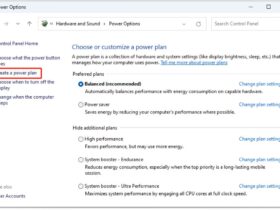

Halo!! Salam kenal dari KomputerMedan ya :)
KomputerMedan adalah situs belanja PC (Personal Computer), Notebook, Hardware, Networking & Aksesoris komputer. Kami melayani transaksi via online & offline. Slogan kami adalah "Your Best Partner in Technology".!